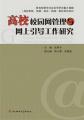本章要点:
人工设计PCB的步骤
定义电路板
加载PCB元件库
放置设计对象
人工布局
打印电路板图
6.1人工设计PCB的步骤
人工设计PCB是指设计者根据电路原理图人工放置元件、焊盘、过孔等设计对象,并进行线路连接的操作过程。人工设计PCB是耗时和费力的,但是掌握人工设计PCB的技术还是非常必要的,它是PCB设计的基础。人工设计PCB一般遵循以下步骤:
(1)启动Protel99SE,建立设计数据库和PCB文件:(2)定义电路板:
(3)加载PCB元件库:
(4)放置设计对象:
(5)人工布局:
(6)电路调整:
(7)打印电路板。
6.2定义电路板
在PCB设计中,首先要定义电路板,即定义印制电路板的工作层和电路板的大小。定义电路板有直接定义电路板和使用向导定义电路板两种方法。定义电路板的大小需要定义电路板的物理边界和电气边界。
6.2.1物理边界和电气边界
1.物理边界
物理边界是指电路板的机械外形和尺寸。Protel99SE系统提供了16个机械层,比较合理的定义方法是在一个机械层上绘制电路板的物理边界,而在其他的机械层上放置物理尺寸、队列标记和标题信息等。一般在Mechanical1或Mechanical4上绘制电路板的物理边界。
2.电气边界
电路板的电气边界是指在电路板上设置的元件布局和布线的范围。电气边界一般定义在禁止布线层(KeepOutLayer)上。禁止布线层是一个对于电路板的自动布局、自动布线非常有用的层,它用于限制布局、布线的范围。为了防止元件的位置和布线过于靠近电路板的边框,电路板的电气边界要小于物理边界,如电气边界距离物理边界50mil。
一般情况下,可以不定义物理边界,而用电路板的电气边界来替代物理边界。
6.2.2直接定义电路板
1.设置电路板工作层
启动Protel99SE,建立设计数据库,新建PCB文件。这样建立的PCB文件是具有如下工作层的双层板(具有两个信号层)。
(1)顶层(TopLayer):放置元件并布线。
(2)底层(BottomLayer):布线并进行焊接。
(3)机械层1(Mechanical1):用于确定电路板的物理边界,也就是电路板的边框。
(4)顶层丝印层(TopOverlay):放置元件的轮廓、标注及一些说明文字。
(5)禁止布线层(KeepOutLayer):用于确定电路板的电气边界。
(6)多层(MultiLayer):用于显示焊盘和过孔。
2.设置电路板边缘尺寸
用电路板的电气边界来设置电路板边缘尺寸。把当前工作层切换为KeepOutLayer,执行菜单命令PlaceLine,或单击放置工具栏的放置连线按钮放置连线,绘制出电路板的电气边界。绘制好的电路板的电气边界如图6-1所示。
6.2.3使用向导定义电路板
对于初学者,使用系统提供的电路板生成向导来定义电路板会带来许多方便,同时也可以根据向导指导的步骤,来学习如何定义电路板。具体操作步骤如下。
1.启动电路板向导
执行FileNew命令,在弹出的对话框中选择Wizards选项卡,如图6-2所示。
2.进入电路板向导
选择PrintedCircuitBoardWizard(印制电路板向导)图标,单击OK按钮,将弹出如3.选择预定义标准板
单击Next按钮,将弹出如图6-4所示的选择预定义标准板对话框。在列表框中可以选择系统已经预先定择其他选项,则直接采用现成的标准板。同时可以选择电路板的尺寸单位(Units),系统提供Metric(公制)和Imperial(英制)两种计量单位,默认为英制。
4.定义电路板基本信息
选择CustomMadeBoard项,单击Next按钮,系统弹出设定电路板相关参数的对话框,如图6-5所示。
对话框的具体参数设置如下。
Width:设置电路板的宽度。
Height:设置电路板的高度。
Rectangular:设置电路板的形状为矩形,需确定宽和高两个参数。
Circular:设置电路板的形状为圆形,需确定半径参数。
Custom:自定义电路板的形状。
BoundaryLayer:设置电路板边界所在层,默认为KeepOutLayer。
DimensionLayer:设置电路板的尺寸标注所在层,默认为MechanicalLayer4。
TrackWidth:设置电路板边界走线的宽度。
DimensionLineWidth:设置尺寸标注线宽度。
KeepOutDistanceFromBoardEdge:设置从电路板物理边界到电气边界之间的距离尺寸。
TitleBlock:设置是否显示标题栏。
LegendString:设置是否显示图例字符。
DimensionLine:设置是否显示电路板的尺寸标注。
CornerCutoff:设置是否在电路板的四个角的位置开口。该项只有在电路板设置为矩形板时才有效。
InnerCutoff:设置是否在电路板内部开口。该项只有在电路板设置为矩形板时才有效。
Scale:设置是否显示刻度尺。当Title和Scale两个复选框同时无效时,将不再显示标题栏和刻度尺。
设置完成后,系统将弹出几个有关电路板尺寸参数设置的对话框,对所定义的电路板的形状、尺寸加以确认或修改,如图6-6、图6-7和图6-8所示。
图6-6对电路板的边框尺寸进行设置设置完毕,如果图6-5中的TitleBlock项被选中,系统将弹出如图6-9所示的对话框,可输入电路板标题块中的信息。
5.定义电路板工作层
单击Next按钮,将弹出如图6-10所示对话框,可设置信号层的数量和类型,以及电源/接地层的数目。各项具体含义如下。
TwoLayer-PlatedThroughHole:两个信号层,过孔电镀。
TwoLayer-NonPlated:两个信号层,过孔不电镀。
FourLayer:4层板。
SixLayer:6层板。
EightLayer:8层板。
SpecifythenumberofPower/Groundplanesthatwillbeusedinadditiontothelayersabove:选取内部电源/接地层的数目,包括Two(两个内部层)、Four(四个内部层)和None(无内部层)。
注意:该电路板向导不支持单层板。
6.定选择过孔类型
单击Next按钮,将弹出如图6-11所示的对话框,可设置过孔的类型(穿透式过孔、盲过孔和隐藏过孔)。对于双层板,只能使用穿透式过孔。
7.选择元件形式
单击Next按钮,将弹出如图6-12所示的对话框,针脚式元件和表面粘贴式元件哪一种较多,可设置将要使用的布线技术。如选择表面粘贴式元件(Surface-mountcomponents),还要设置元件是否在电路板的两面放置,如图6-12所示。如选择针脚式元件(Throughholecomponents),还要设置在两个焊盘之间穿过导线的数目,如图6-13所示,有OneTrack、TwoTrack和ThreeTrack三个选项。
8.走线参数设置
单击Next按钮,将弹出如图6-14所示的对话框,可设置最小的导线宽度、最小的过孔尺寸和相邻走线的最小间距,这些参数都会作为自动布线的参考数据。设置参数的具体含义如下。
MinimumTrackSize:设置最小的导线尺寸。
MinimumViaWidth:设置最小的过孔外径直径。
MinimumViaHoleSize:设置过孔的最小内径直径。
MinimumClearance:设置相邻走线的最小间距。
9.保存模板
单击Next按钮,弹出是否作为模板保存的对话框,如图6-15所示。如果选择此项,则需再输入模板名称和模板的文字描述。
10.完成
单击Next按钮,弹出完成对话框,如图6-16所示,单击Finish按钮结束生成电路板的过程,该电路板已经定义完毕。最后形成如图6-17所示的电路板。
6.3加载PCB元件库
确定电路板的外形尺寸后,就可以开始向电路板中放置元件。放置元件前,先加载PCB元件库。
6.3.1加载PCB元件库
在PCB管理器中选择BrowsePCB选项卡,在Browse下拉列表框中选择Libraries,将其设置为元件库浏览器。
Protel99SE在\ProgramFiles\DesignExplorer99SE\Library\Pcb路径下有3个文件夹,提供3类PCB元件,即Connector(连接器元件封装库)、GenericFootprints(普通元件封装库)和IPCFootprints(IPC元件封装库)。在3个文件夹下各有若干元件封装库,比较常用的元件封装库主要在GenericFootprints(普通元件封装库)文件夹中,常用元件封装库有PCBFootprints.lib、GeneralIC.lib、InternationalRectifiers.lib、Miscellaneous.
lib、Transistors.lib等。
加载、移除与浏览PCB元件库的操作方法与原理图元件库基本一致,可参考3.2.7节的加载原理图元件库内容。
6.3.2浏览元件封装
打开了某个PCB元件库文件后,元件库浏览器的Libraries栏内将出现其库中的元件库名,在Components栏中显示此元件库中所有元件的封装名称。选中某个元件封装,下方的视窗中将出现此元件封装图,如图6-19所示。
如果觉得视窗太小,可以单击元件库浏览器右下角的Browse按钮,屏幕将弹出元件封装浏览窗口,如图6-20所示,可以进行元件封装浏览,从中可以获得元件的封装图,窗口右下角的3个按钮可用来调节图形显示的大小。
6.4放置设计对象
人工设计PCB时,先要在电路板上放置元件、焊盘、过孔等设计对象,然后根据电路原理图中的电气连接关系进行布线并放置一些标注文字等。这些操作可以通过执行主菜单Place中的各命令来实现,还可以通过Protel99SE提供的PlacementTools(放置工具栏)来进行。放置工具栏使用起来非常方便,执行菜单命令ViewToolbarsPlacementTools,即可打开如图6-21所示的放置工具栏。
6.4.1放置元件
1.通过放置工具栏或菜单放置
单击放置工具栏的按钮,或执行菜单命令PlaceComponent来放置元件的封装形式。屏幕弹出放置元件对话框,如图6-22所示。在Footprint栏中输入元件封装的名称,如果不知道可单击Browse按钮在元件封装库中浏览:在Designator栏中输入元件的标号:在Comment栏中输入元件的型号或标称值。单击OK按钮放置元件。
放置元件后,系统再次弹出放置元件的对话框,可继续放置元件。单击Cancel按钮,退出放置状态。
2.通过元件库直接放置
从如图6-19所示的元件浏览器中选中元件后,单击右下角的Place按钮,光标便会跳到工作区中,同时还带着该元件的封装图,将光标移到合适位置后,单击鼠标左键,放置该元件。这种方法较为常用,但必须知道所要放置的元件在哪一个元件库中。
在放置元件的命令状态下,按下Tab键,或用鼠标左键双击已放置的元件,屏幕将弹出如图6-23所示的元件属性对话框,可以设置元件属性。
设置的参数说明如下。
Designator:设置元件的标号。
Comment:设置元件的型号或标称值。
Footprint:设置元件的封装。
Layer:设置元件所在的层。
Rotation:设置元件的旋转角度。
X-Location和Y-Location:元件所在位置的X和Y方向的坐标值。
LockPrims:选中此项,该元件封装图形不能被分解开。
Locked:选中此项,该元件被锁定,不能进行移动、删除等操作。
Selection:选中此项,该元件处于被选取状态,呈高亮显示。
图6-23中Designator和Comment选项卡的功能是对元件这两个属性的进一步设置,较容易理解,这里不再赘述。
6.4.2放置焊盘和过孔
1.放置焊盘
单击放置工具栏中的按钮,或执行菜单命令PlacePan进入放置焊盘状态,将光标移到要放置焊盘的位置,单击鼠标左键便放置了一个焊盘,焊盘中心有序号。这时光标仍处于命令状态,可继续放置焊盘。单击鼠标右键,退出放置状态。
在放置焊盘的命令状态下,按下Tab键,或用鼠标左键双击已放置的焊盘,屏幕弹出如图6-24所示的焊盘属性对话框,可以设置焊盘属性。
焊盘设置的参数说明如下。
UsePadStack:设定使用焊盘栈。选中此项,本栏将不可设置。焊盘栈就是在多层板中同一焊盘在顶层、中间层和底层可各自拥有不同的尺寸与形状。
X-Size和Y-Size:设定焊盘在X和Y方向的尺寸。
Shape:选择焊盘形状。从下拉框中可选择焊盘形状,有Round(圆形)、Rectangle(正方形)和Octagonal(八角形)。
Designator:设定焊盘的序号,从0开始。
HoleSize:设定焊盘的通孔直径。
Layer:设定焊盘的所在层,通常在MultiLayer(多层)。
Rotation:设定焊盘旋转角度。
X-Location和Y-Location:设定焊盘在X和Y方向的坐标值。
Locked:选中此项,焊盘被锁定。
Selection:选中此项,焊盘处于选取状态。
Testpoint:将该焊盘设置为测试点。有两个选项,即Top和Bottom。焊盘设为测试点后,在焊盘上会显示Top或BottomTest-Point文本,且Locked属性同时被选取,使之被锁定。
在自动布线中,必须对独立的焊盘进行网络设置,这样才能完成布线。在如图6-24所示的焊盘属性对话框中选中Advanced选项卡,如图6-25所示,在Net下拉列表框中选定所需的网络。